ZipCloud Mac vous permet de sauvegarder tous les fichiers essentiels comme les photos, la musique, les vidéos et les documents dont vous avez besoin à tout moment, n'importe où, tant que vous êtes connecté à Internet.
Cependant, ZipCloud vous amène à de nombreuses publicités lors de l'utilisation de l'application et peut installer des logiciels malveillants et des virus qui peuvent pirater votre ordinateur. De nombreux utilisateurs recherchent maintenant des moyens de désinstaller ZipCloud sur Mac. Cela peut être considéré comme une demande générale sur comment supprimer les applications indésirables sur Mac.
Explorez vos options dans les parties suivantes ci-dessous.
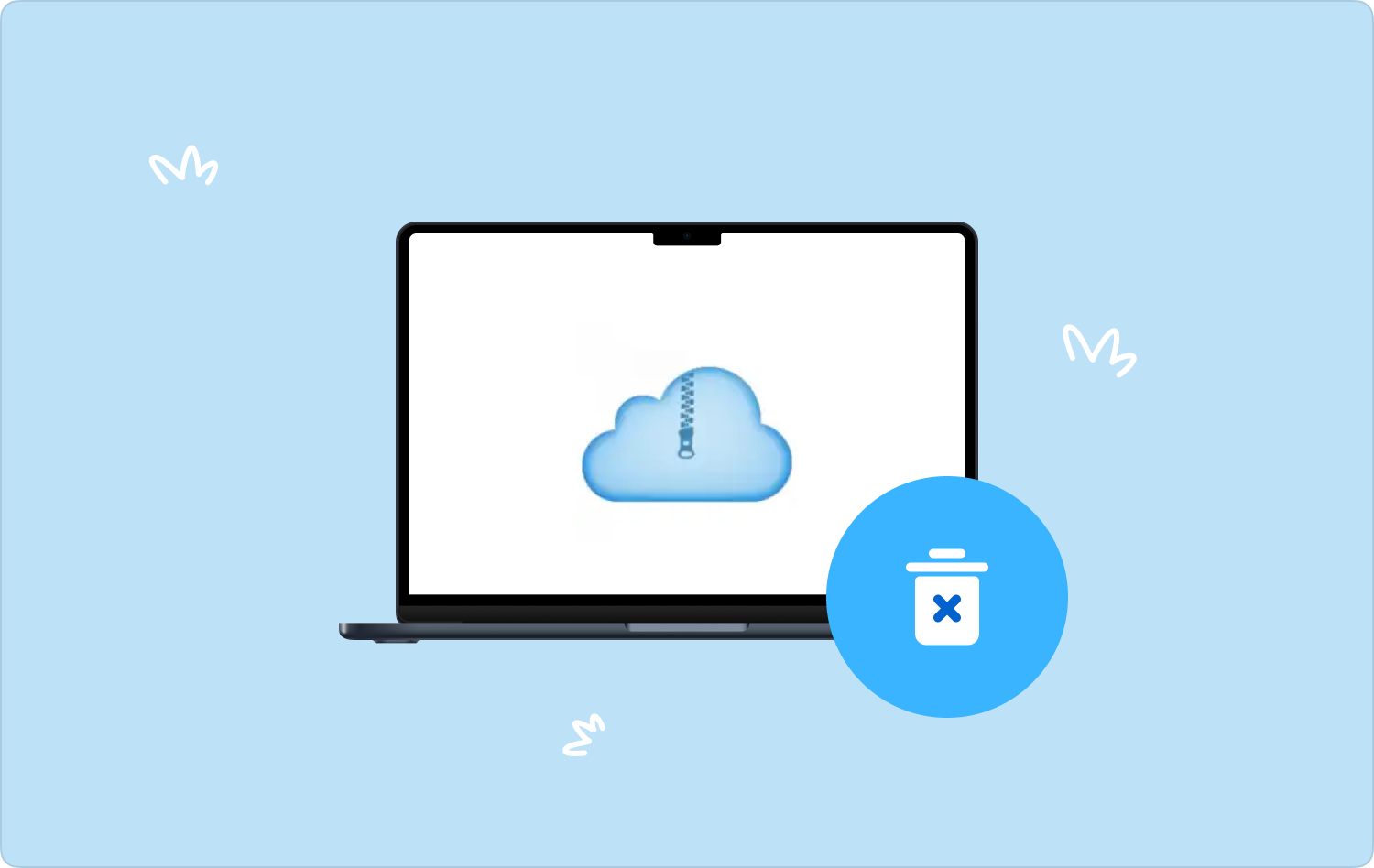
Partie #1 : Qu'est-ce que ZipCloud ?Partie #2 : Comment désinstaller manuellement ZipCloud sur MacPartie #3 : Comment désinstaller complètement ZipCloud sur MacPartie #4 : Comment repérer un virusRésumé
Partie #1 : Qu'est-ce que ZipCloud ?
Avant de choisir de désinstaller ZipCloud sur Mac, apprenons-en un peu le contexte. ZipCloud sur Mac est une application de stockage en nuage qui offre un moyen efficace de rester connecté avec toutes vos données lors de vos déplacements.
Cette application fournit un emplacement unique pour tous vos ordinateurs sauvegardés et vous permet d'y accéder via Internet.
Avec ZipCloud, vous pouvez effectuer les opérations suivantes :
- Faites défiler rapidement et ouvrez toutes les données sauvegardées.
- Partagez des documents par e-mail et sur les réseaux sociaux.
- Dessinez un doodle et publiez-le sur les réseaux sociaux liés.
- Créez des notes et envoyez-les par e-mail à un destinataire.
- Accédez à tous les fichiers synchronisés.
- Diffusez de la musique et des vidéos.
- Prenez des photos et enregistrez-les dans SyncFolder.
- Protégez les données via le code d'accès de l'application.
- Enregistrez les nouveaux fichiers dans un SyncFolder.
- Ajouter un mémo vocal.
ZipCloud est également disponible sur iOS en téléchargeant l'application mobile depuis l'AppStore.
Partie #2 : Comment désinstaller manuellement ZipCloud sur Mac
Malgré les nombreuses fonctionnalités promises par ZipCloud, les utilisateurs se méfient toujours de son fonctionnement et de la manière dont l'application est présentée. Bien que ZipCloud puisse être un stockage cloud légitime, son gestionnaire de téléchargement peut être trompeur et peut infiltrer des virus et des logiciels malveillants dans votre ordinateur Mac.
De nombreuses applications utilisent des gestionnaires de téléchargement pour avoir un temps de téléchargement plus rapide. Cependant, certains gestionnaires de téléchargement sont méchants car ils insèrent des publicités et des promotions et même téléchargent des programmes sur votre ordinateur sans votre consentement.
Vous ne saviez pas que vos fichiers entiers ont déjà été piratés.
Voici comment désinstaller manuellement ZipCloud sur Mac :
Étape 1 : Ouvrir Finder et aller à la Applications dossier.
Étape 1 : Trouvez ZipCloud et cliquez avec le bouton droit de la souris, Placer dans la Corbeille.
Étape 1 : La prochaine étape consiste à ouvrir le dossier caché de la bibliothèque.
Étape 1 : Localisez les fichiers système de l'application dans les sous-dossiers suivants et supprimez-les :
~ / Bibliothèque / Application Support /
~ / Bibliothèque / Caches /
~/Bibliothèque/Journaux/
~ / Library / LaunchAgents /
~ / Bibliothèque / État d'application sauvegardé /
Étape 1 : Videz la corbeille.
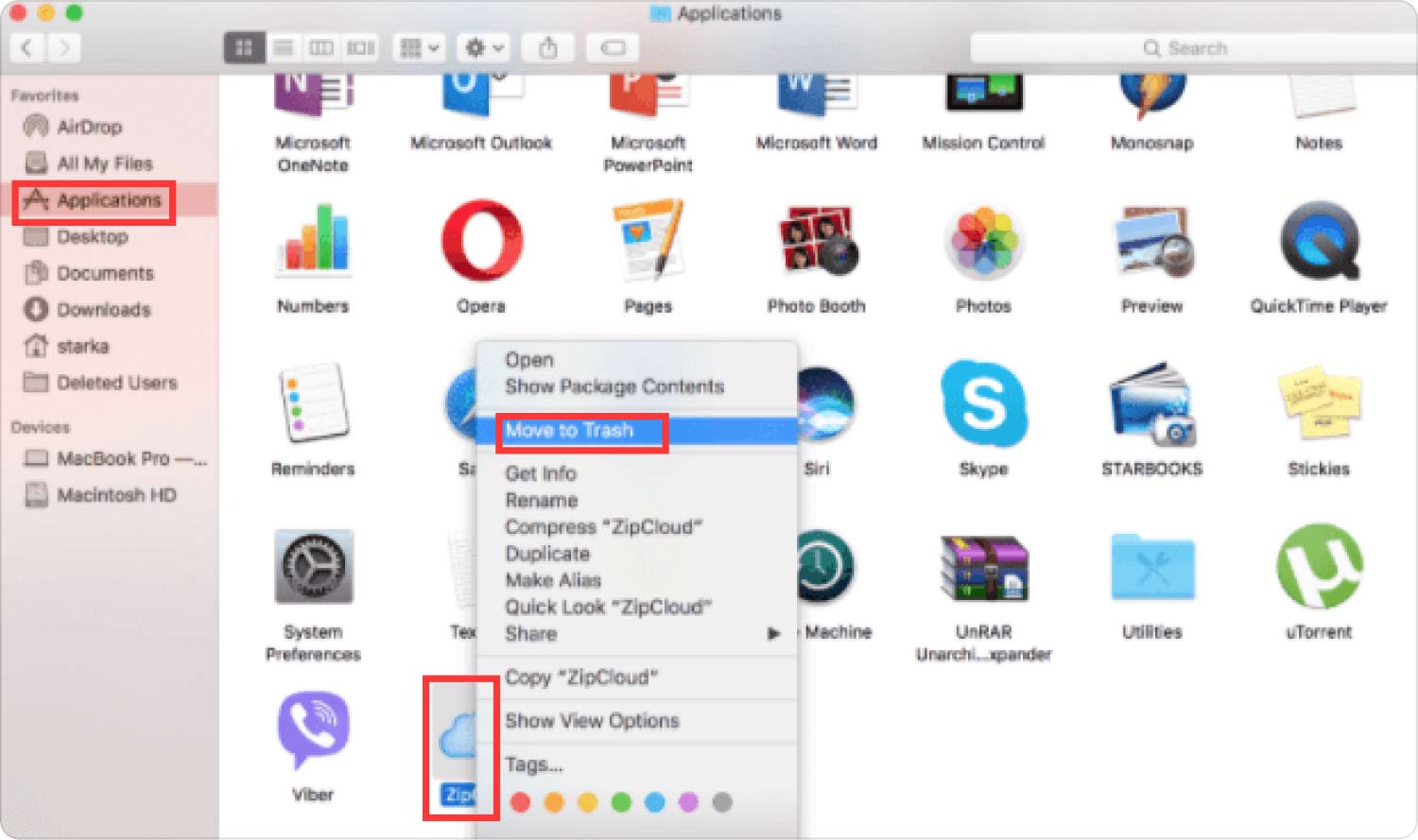
2.1 Supprimer les extensions de navigateur ZipCloud
Après avoir désinstallé ZipCloud de votre Mac, assurez-vous de supprimer également ses extensions de navigateur. Suivez ces étapes pour désinstaller les extensions de navigateur ZipCloud :
Sur safari
- Ouvrez le navigateur Safari.
- Dans le menu, choisissez Préférences.
- Allez à Extensions languette.
- Faites défiler votre liste d'extensions installées. Cliquez sur Désinstaller pour ceux qui ne sont pas familiers.
- Continuez à désinstaller les extensions dont vous ne vous souvenez pas avoir installé. Vous pouvez également lire la description de l'extension suspecte.
Google Chrome
- Lancez Google Chrome.
- Cliquez l'icône hamburger ou le menu à 3 points.
- Choisir Plus d'outils.
- Cliquez sur Extensions.
- Faites défiler les extensions dans le navigateur et cliquez sur Effacer sur toutes les extensions inconnues.
Sur Firefox
- Ouvrez Firefox.
- Allez à menu du navigateur ou cliquez sur l'icône hamburger.
- Choisir Modules complémentaires et thèmes.
- Cliquez Extensions languette.
- Supprimez toutes les extensions que vous ne reconnaissez pas.
Partie #3 : Comment désinstaller complètement ZipCloud sur Mac
Certains des fichiers associés à ZipCloud peuvent être répartis dans des sous-dossiers aléatoires sur votre Mac. Il peut être difficile de localiser tous ces fichiers et cela peut également prendre du temps.
Nous vous recommandons de passer en revue les restes à l'aide de TechyCub Mac Cleaner. Ce programme nettoie votre système pour tous les fichiers restants de programmes potentiellement indésirables ou de PPI.
Mac Cleaner
Analysez votre Mac rapidement et nettoyez facilement les fichiers inutiles.
Vérifiez l'état principal de votre Mac, y compris l'utilisation du disque, l'état du processeur, l'utilisation de la mémoire, etc.
Accélérez votre Mac en quelques clics.
Téléchargement gratuit
TechyCub Mac Cleaner analyse tous les fichiers, dossiers et même les dossiers cachés enregistrés dans les packages.
Voici quelques-unes des caractéristiques notables de TechyCub Mac Cleaner:
- Désinstallez les applications et les fichiers et composants associés.
- Nettoyer les fichiers inutiles sur Mac.
- Effacer les doublons.
- Protège la confidentialité.
- Optimisez l'ordinateur.
À désinstaller ZipCloud sur Mac en utilisant TechyCub Mac Cleaner, suivez ce guide :
- Installer TechyCub Mac Cleaner sur votre ordinateur. L'installation est simple et comporte des instructions à l'écran.
- Lancez le logiciel.
- Rechercher et sélectionner App Uninstaller dans le menu de gauche.
- Cliquez sur Scanner.
- Passez en revue les résultats numérisés. Vous pouvez parcourir les 3 catégories - Toutes les applications, inutilisées et restantes.
- Naviguez et cliquez sur le Clean .
- Attendez que le nettoyage soit terminé.

Après avoir désinstallé ZipCloud sur votre Mac avec TechyCub Mac Cleaner, vous pouvez également utiliser la fonction Extensions pour supprimer toutes les extensions de navigateur possibles que cette application a installées sur votre Mac.
- Rechercher et sélectionner Extensions dans le menu de gauche.
- Cliquez sur Scanner.
- Désactivez la barre pour toutes les extensions inconnues.
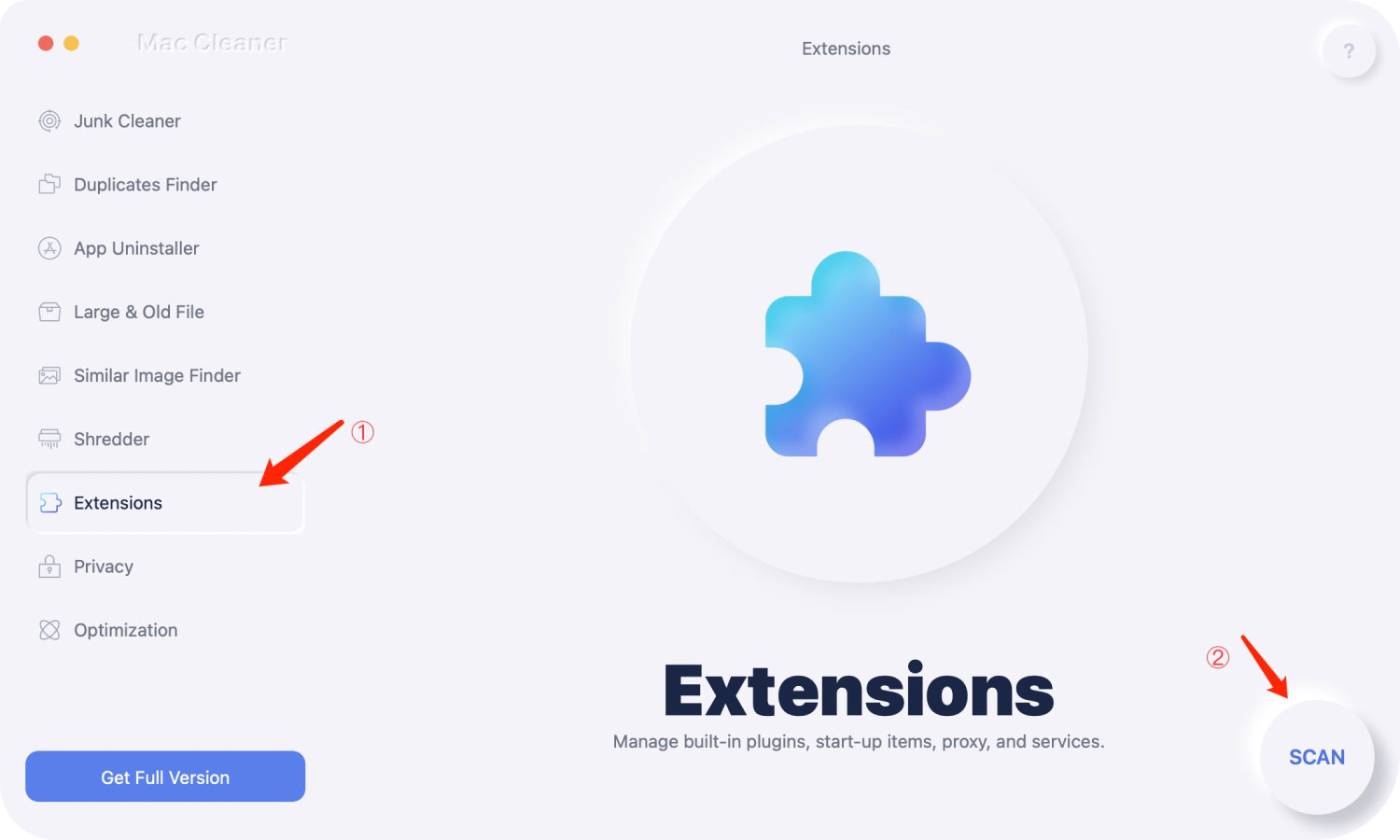
Maintenant que ZipCloud est totalement supprimé, vous pouvez également parcourir le reste des fonctionnalités de TechyCub Mac Cleaner. Qui sait? Ce programme pourrait bien être l'application dont vous avez besoin pour maintenir un ordinateur propre et sain.
Partie #4 : Comment repérer un virus
L'une des principales raisons pour lesquelles les gens choisissent de désinstaller ZipCloud sur Mac est qu'il introduit très facilement des virus sur votre Mac. Vous ne remarquerez peut-être pas qu'un virus s'est déjà propagé à votre système jusqu'à ce que vous voyiez des signes visibles. Il est préférable de se familiariser avec ces signes avant de pouvoir être victime de logiciels malveillants et de virus.
- Ralentissement - Si votre Mac est plus lent que d'habitude, vous devrez peut-être analyser votre système à l'aide d'un logiciel antivirus.
- Votre navigateur a une nouvelle page d'accueil - Il s'agit d'un signe courant de malware, généralement, il modifie votre moteur de recherche et le remplace par ceux qu'il souhaite promouvoir.
- Extensions de navigateur ajoutées - vérifiez si les extensions de votre navigateur sont inconnues, les logiciels malveillants ont la capacité d'installer et d'activer de nouvelles extensions.
- Vous voyez des tonnes de publicités.
- Des alertes de sécurité apparaissent même sans analyser votre appareil.
- Certains fichiers personnels ont été bloqués. Certains peuvent afficher une note d'avertissement.
Commencez par vérifier votre moniteur d'activité. Si vous voyez une application suspecte qui utilise beaucoup de vos ressources système, il peut s'agir d'un virus ou d'un logiciel malveillant. Nous vous suggérons d'utiliser un logiciel antivirus professionnel hautement recommandé.
Les gens LIRE AUSSI Trois façons simples de supprimer Dropbox de Mac Apprendre à supprimer des applications de Launchpad en 2023
Résumé
Vous pouvez toujours contrôler les types de données à recevoir et interagir avec en ligne. Assurez-vous d'être vigilant lorsque vous visitez des sites Web malveillants et téléchargez des programmes. Si possible, téléchargez ou achetez uniquement des logiciels à partir de son site Web principal pour éviter l'infiltration de logiciels malveillants.
ZipCloud peut être délicat et de nombreux utilisateurs se plaignent déjà de la façon dont ce logiciel présente son application. Si tu veux désinstaller ZipCloud sur Mac, suivez nos guides ci-dessus.
Pour un meilleur nettoyage et une meilleure optimisation, utilisez TechyCub Mac Cleaner. Ce nettoyeur est sûr de supprimer ZipCloud et tous ses composants associés en quelques clics, ainsi que de nombreuses autres fonctionnalités à explorer.
